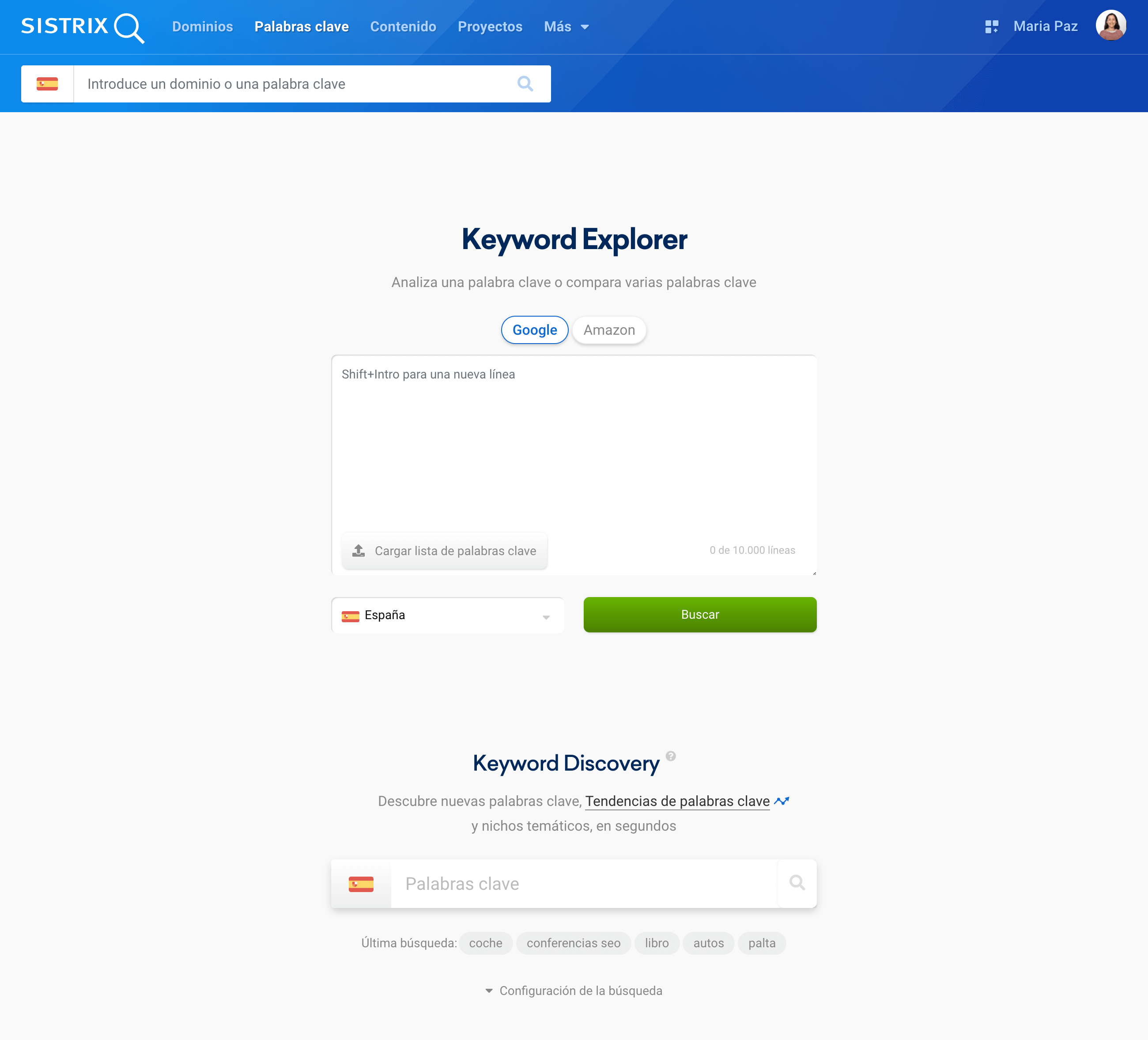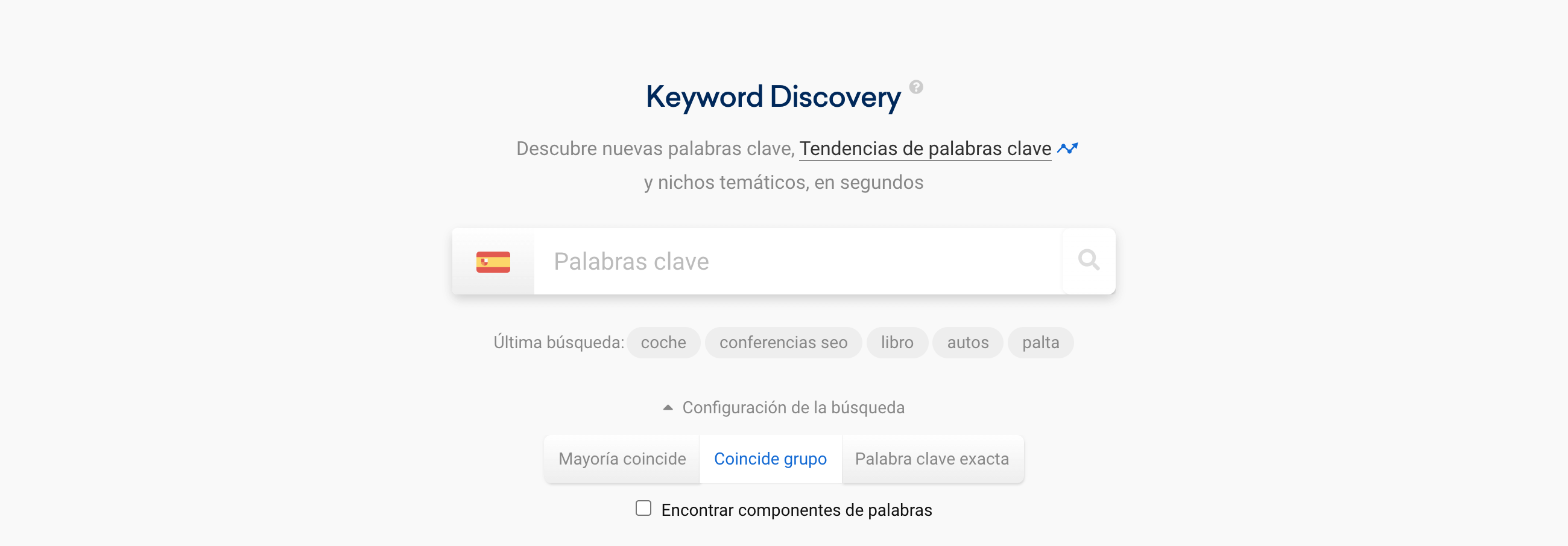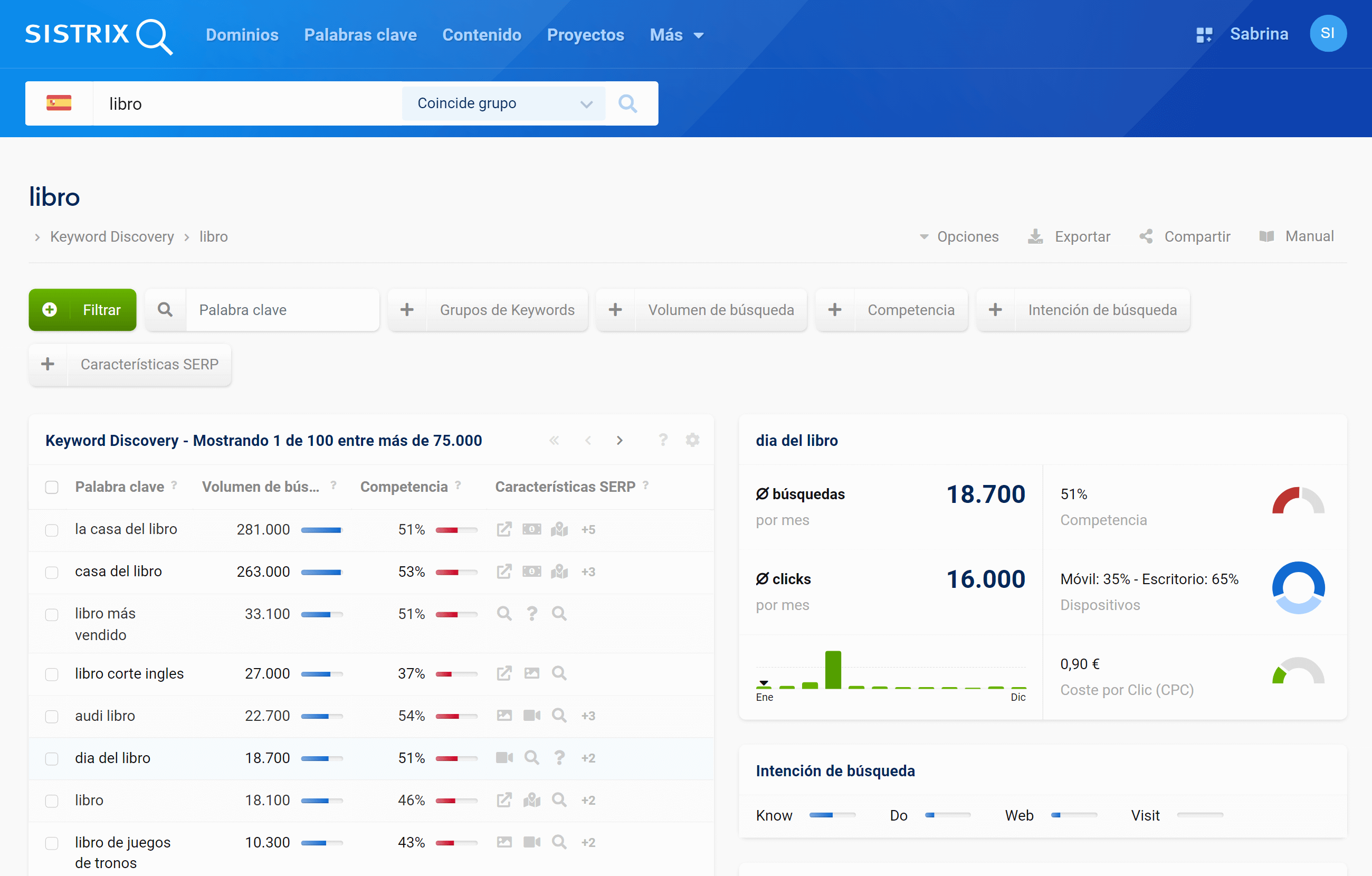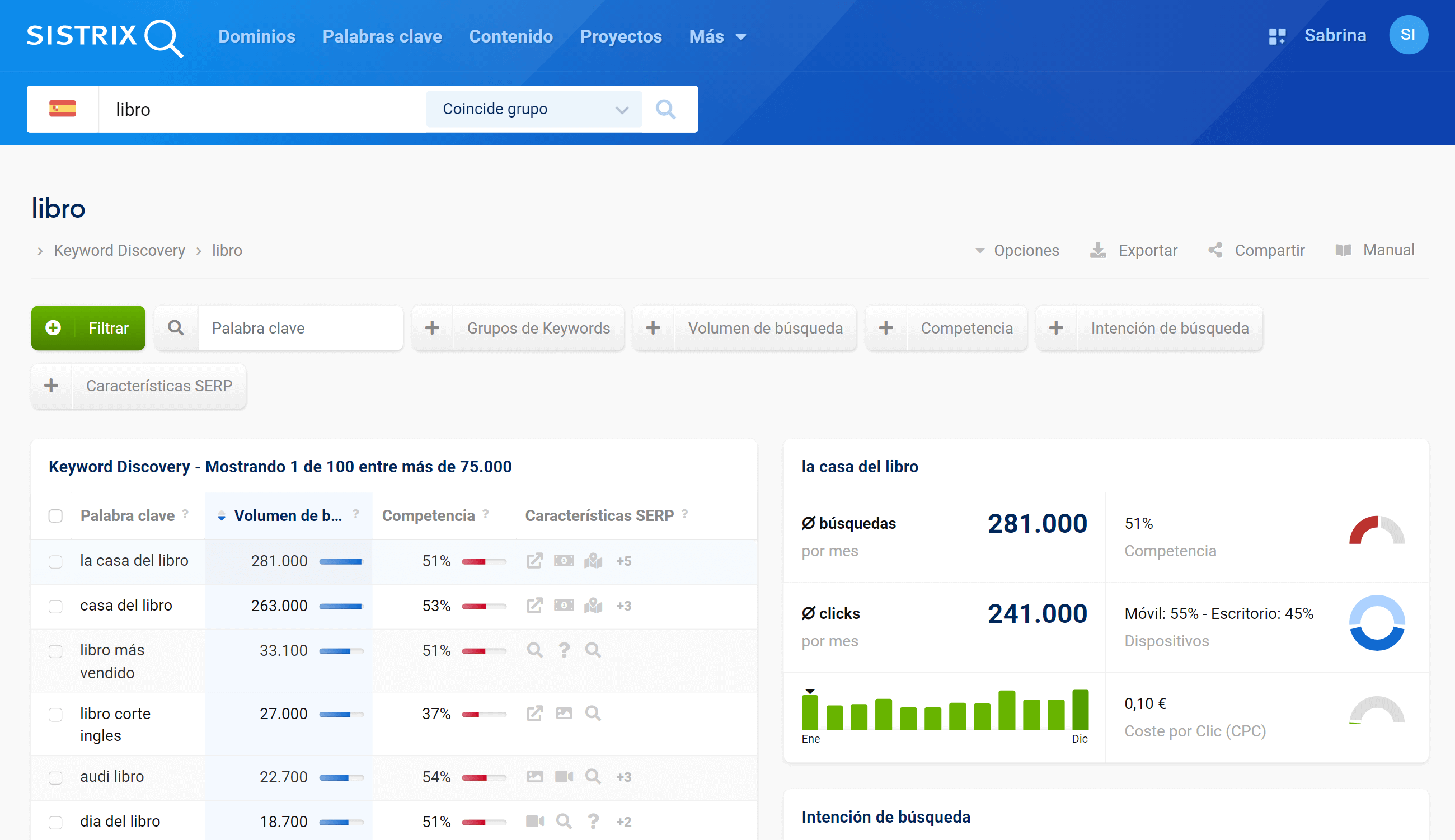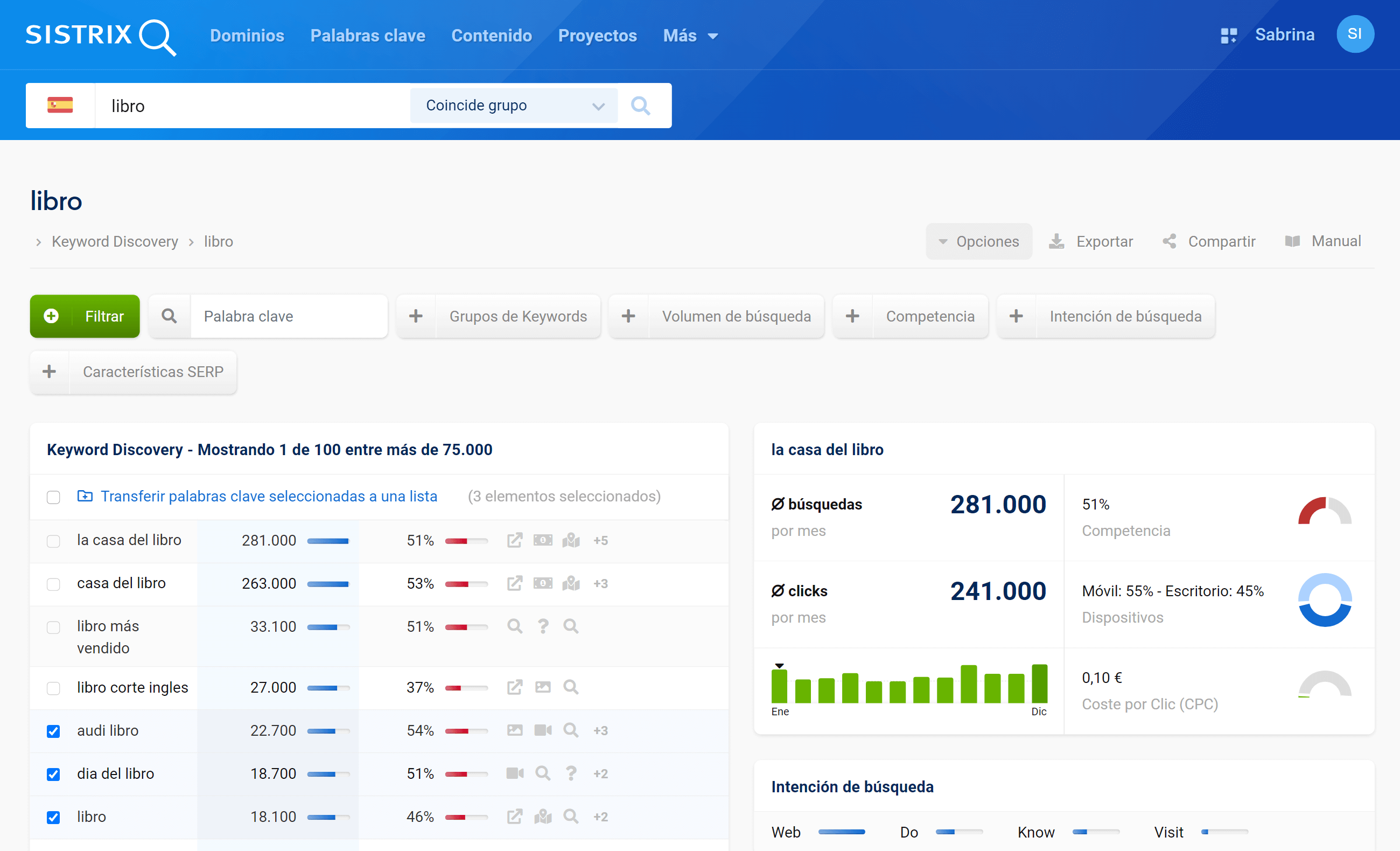La investigación de palabras clave sienta las bases para una estrategia de SEO exitosa. Se utiliza para definir las palabras clave y los temas en los que el contenido de un sitio web debe ser optimizado. El objetivo es llegar a los usuarios adecuados con el contenido adecuado en el momento adecuado. En este tutorial te mostraremos cómo realizar una búsqueda de palabras clave con la herramienta SISTRIX.
En este tutorial te mostraremos cómo realizar una investigación de palabras clave con el Keyword Discovery en SISTRIX. El objetivo es llegar a los usuarios adecuados con los contenidos adecuados en el momento adecuado. El camino hacia un posicionamiento perfecto es complejo: el primer paso es investigar las palabras clave correctas, evaluarlas y finalmente determinar los formatos de contenido adecuados. Este tutorial trata sobre el primer paso: la investigación de palabras clave.
Paso 1: Indicar las «Seed Keywords»
La herramienta de SISTRIX para la investigación de palabras clave es Keyword Discovery. Esta herramienta combina todos nuestros conocimientos de palabras clave bajo una interfaz sencilla. Puedes encontrar nuestro Keyword Discovery haciendo clic en la pestaña «Palabras clave» del menú horizontal superior de la herramienta SISTRIX.
En la barra de búsqueda que hay justo debajo de «Keyword Discovery» 1 puedes introducir tus palabras clave semilla o seed keywords, es decir palabras clave que ya encajan en tu proyecto y que te gustaría utilizar para descubrir nuevas palabras clave o tendencias.
Consejo: La selección de las seed keywords adecuadas es crucial para la calidad de la investigación de palabras clave. Utiliza la herramienta para averiguar qué palabras clave utilizan tus competidores directos exitosamente y empieza por ellas.
Si una vez introducida la primera palabra clave, haces click en “Intro”, podrás introducir otras para ampliar/focalizar tu búsqueda. Al introducir una palabra clave en el buscador te sugeriremos, justo debajo, una serie de palabras clave relacionadas para que puedas aumentar útilmente tu espectro de búsqueda.
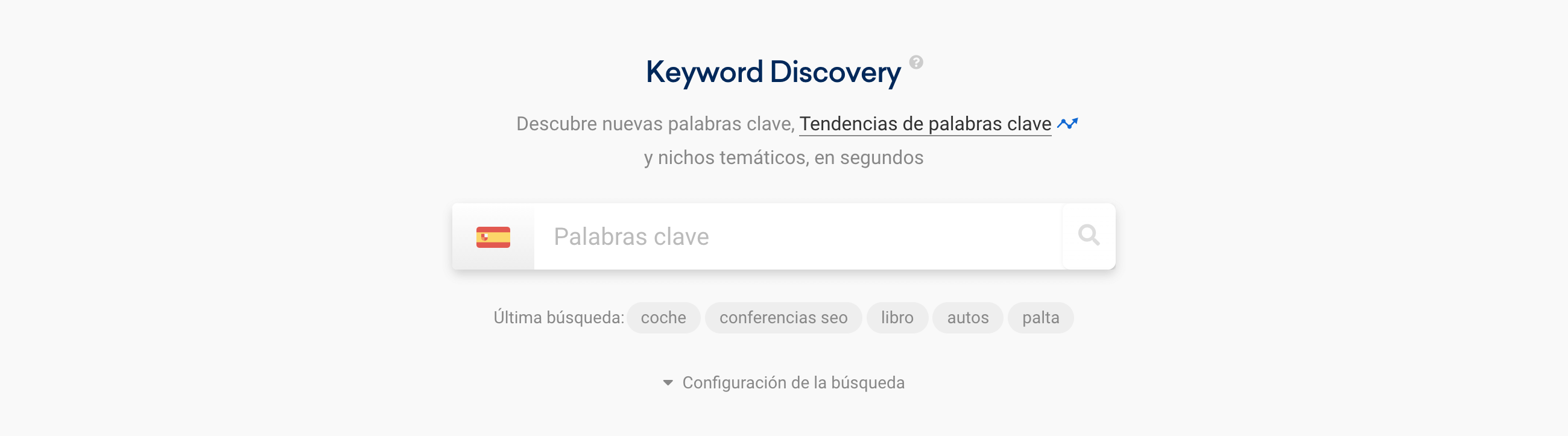
Haz clic en la bandera al principio para seleccionar una de las 40 bases de datos de los diferentes países de las que consta nuestra herramienta.
En el menú «Configuración de la búsqueda» 1 puedes acotar aún más la búsqueda para hacerla más precisa. El tipo de concordancia tiene un efecto particular en las palabras clave formadas por varias palabras (por ejemplo: Granada Alhambra). En este caso se aplica lo siguiente:
- Mayoría coincide: debe aparecer al menos uno de los componentes de la palabra clave (ya sea Alhambra o Granada).
- Coincide grupo de palabras: todos los componentes de la palabra clave deben aparecer pero el orden es irrelevante (Alhambra Granada o Granada Alhambra). Esta sería la configuración que por defecto viene predeterminada.
- Coincidencia exacta: todos los componentes de la palabra clave deben aparecer en el orden en el que se introducen (solo Granada Alhambra).
Si seleccionamos la opción «Encontrar componentes de palabras«, los resultados contendrán adicionalmente palabras clave que empiezan con la palabra clave introducida. Para la palabra clave «coche», por ejemplo, se mostrarán otros resultados como mobil, autocasion y flexicar. Dependiendo del entorno de la búsqueda, tendrás que decidir si esta opción que se ofrece por defecto es válida o si diluye demasiado los resultados que obtenemos.
Paso 2: Clasificar y ordenar las palabras clave
Tras hacer clic en la lupa del buscador, Keyword Discovery inicia la búsqueda en nuestras bases de datos. Por lo general solo transcurren unos segundos hasta que aparecen los primeros resultados. La interfaz tiene este aspecto:
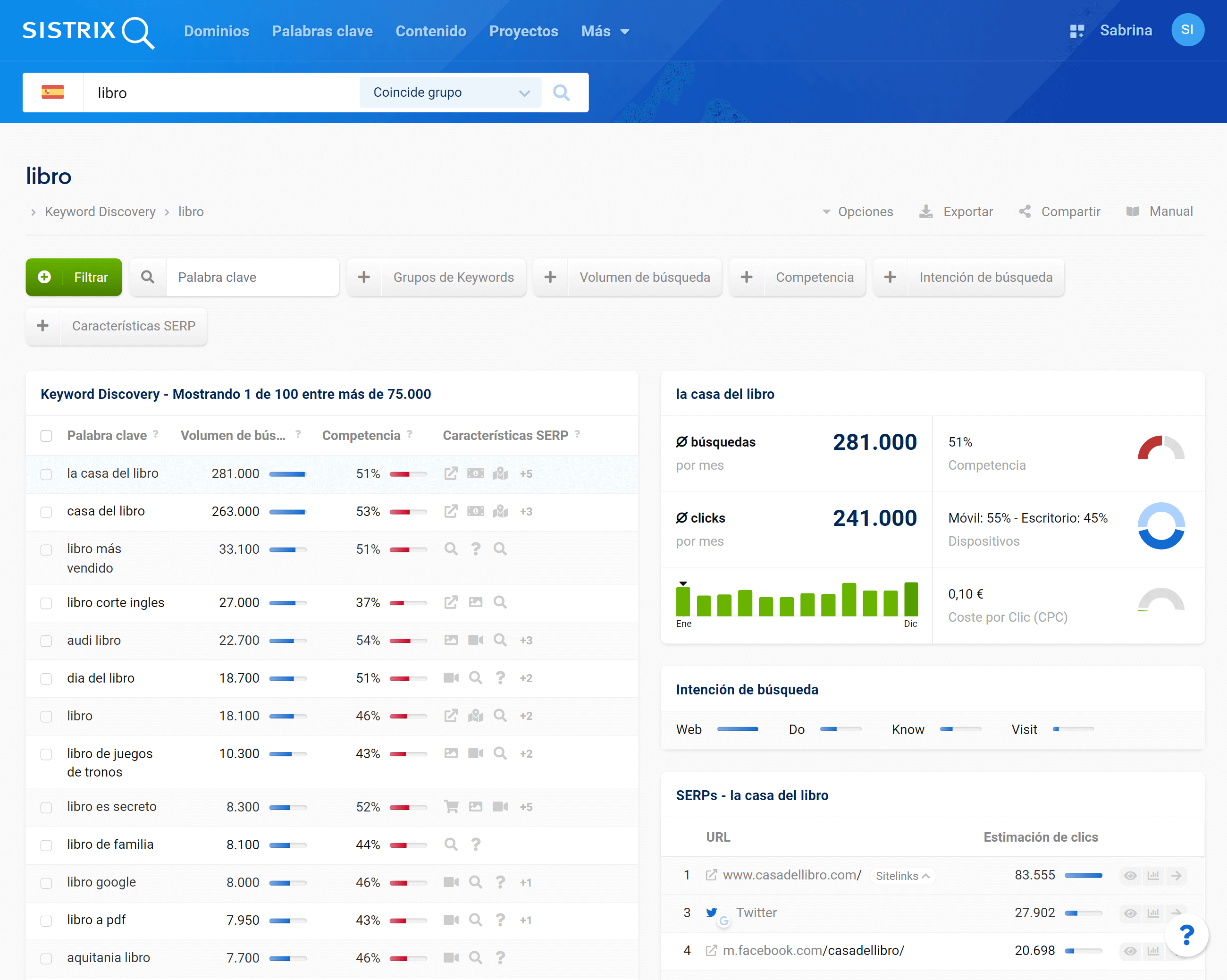
El núcleo de la evaluación Keyword Discovery es la tabla con las palabras clave complementarias que coincidirían con tus seed keywords.
Tabla de palabras clave: todos los detalles en un solo lugar
En la tabla de palabras clave se enumeran todas las palabras clave con su pertinente información. Además de la palabra clave – según el zoom que tengamos configurado en la pantalla – se muestran diferentes columnas: se muestra el respectivo volumen de búsqueda, nuestra evaluación de la intensidad competitiva en los SERPs orgánicos, un valor CPC aproximado, la estacionalidad del volumen de búsqueda, la intención de búsqueda, así como las características de los SERPs para cada palabra clave.
En la parte derecha de la pantalla encontrarás también varios recuadros con diferentes datos relacionados con la palabra clave seleccionada en la tabla. Si haces clic en una palabra clave de la tabla 1 , los datos de las casillas de la derecha se actualizarán.
Detalles específicos de la palabra clave
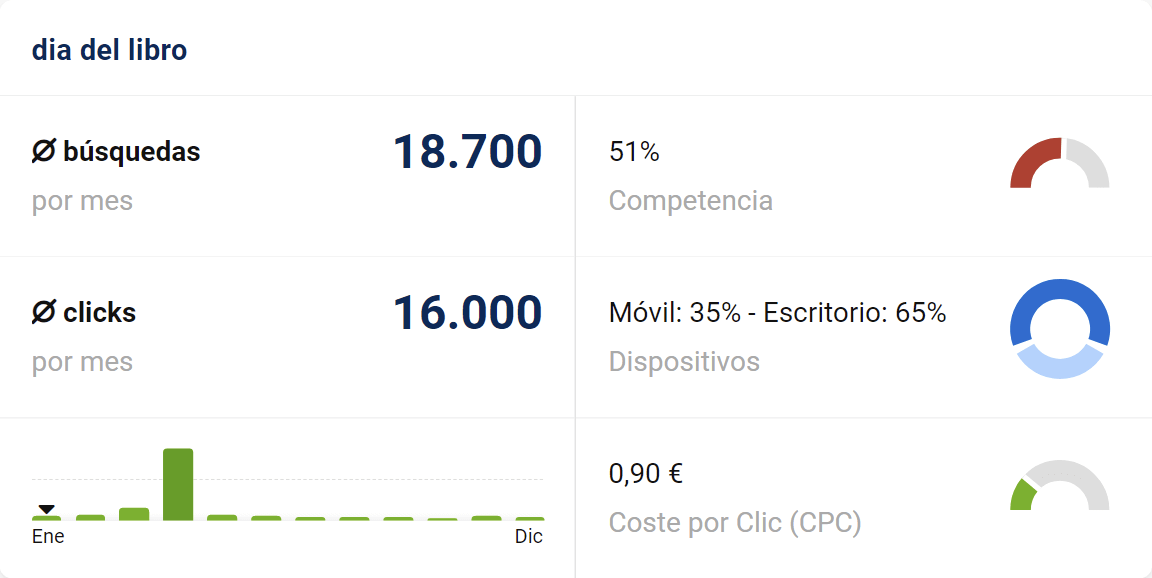
En estos recuadros de datos puedes ver más datos relacionados con la palabra clave correspondiente. Por ejemplo, en qué proporción se busca la palabra clave a través de dispositivo móvil o de escritorio o, cuantos clics tiene esa palabra de media.

El recuadro de arriba muestra la intención de búsqueda con la que los usuarios suelen buscar esta palabra clave. Por ejemplo, la palabra clave «libro» se busca más a menudo con la intención «Web».
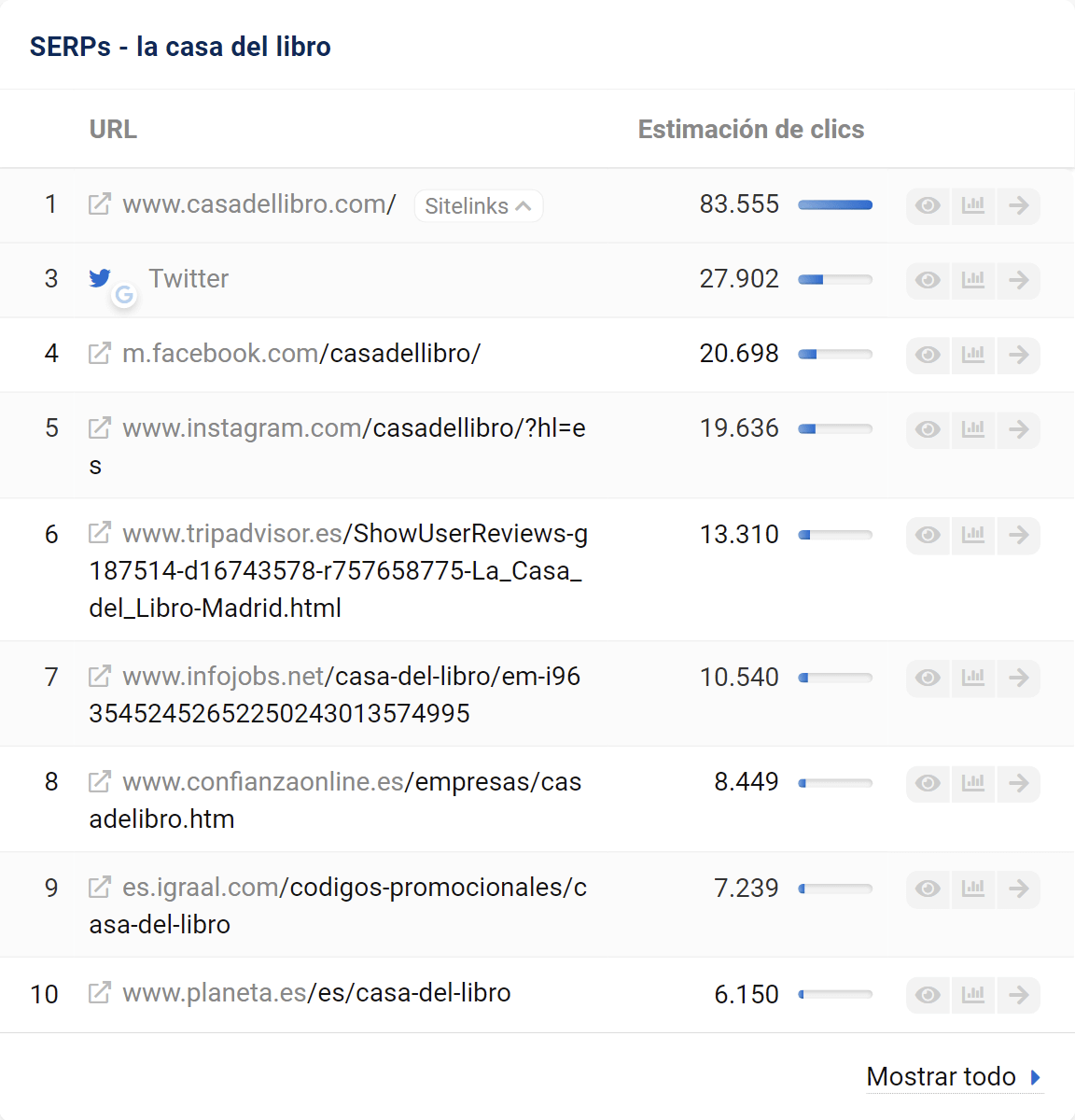
En el último recuadro de datos junto a la tabla puedes ver la estructura de los SERPs actual para la palabra clave correspondiente. Aquí puedes ver qué URLs se encuentran actualmente entre las diez primeras posiciones de la página de resultados de búsqueda y cuántos clics es probable que reciba el dominio en esta posición.
Filtrar y ordenar palabras clave
Como es habitual en la herramienta puedes filtrar y ordenar la tabla de palabras clave como desees para todas las columnas. De este modo, puedes adaptar los resultados del Keyword Discovery específicamente a tu proyecto.
Encontrarás los filtros en la barra situada encima de la tabla 1. Para ordenarlos, basta con hacer clic en el título de la columna 2, por ejemplo «Volumen de búsqueda».
Un filtro especial es el de «Grupos de Keywords» 3. A la izquierda de la pantalla puedes ver ya que hemos clasificado automáticamente las palabras clave encontradas a través de Keyword Discovery y las hemos dividido en diferentes grupos.
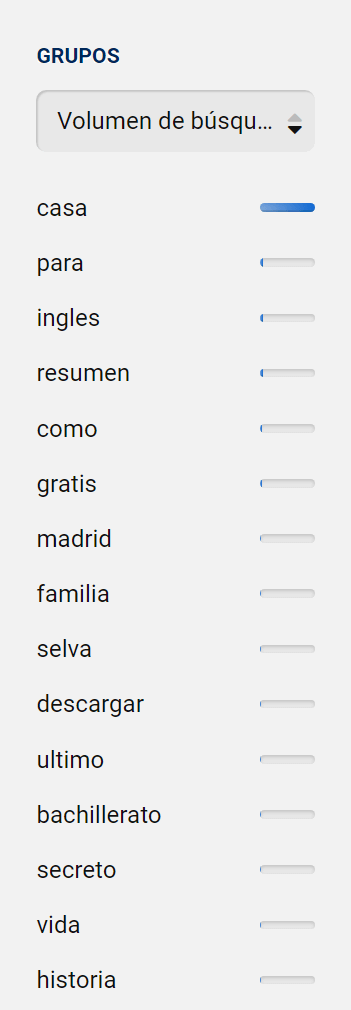
Para nuestra seed keyword «libro«, por ejemplo, se trata de grupos como «gratis», «familia» o «descargar». Estos grupos de palabras clave te ayudan a identificar los temas más importantes y relevantes para tu investigación de palabras clave.
Por defecto, los grupos de palabras clave se clasifican en orden descendente según el volumen de búsqueda de las palabras clave que contienen. Haciendo clic en el botón «Total descendente» también puedes ordenar los grupos según el número de palabras clave que contengan, por ejemplo.
Paso 3: Seleccionar palabras clave relevantes y añadirlas a las listas
Ahora has descubierto muchas palabras clave nuevas que coinciden con tu proyecto. En el último paso, vamos a seleccionar las palabras clave con las que se desea trabajar y las vamos a añadir a una lista.
La selección de las palabras clave correctas es individual y depende del proyecto en cuestión. Aquí tienes que pensar en el usuario o en la intención de búsqueda detrás de las palabras clave y comprobar si las palabras clave encajan en la fase planificada de tu diario de trabajo.
Tienes que añadir suficientes palabras clave para cubrir el tema planeado completamente. Por otro lado no debe haber demasiadas palabras clave para que no se pierda el enfoque del tema.
Especialmente basándonos en las características de los SERPs mostradas por Google puedes tomar muchas de estas decisiones. Para encontrar palabras clave con la intención de búsqueda «Know» o «Know Simple» que sea particularmente adecuada para SEO, busca Noticias, integraciones de Knowledge Graph e imágenes. Si una palabra clave tiene (muchos) anuncios Ads (antiguos Adwords) o integraciones de Google Shopping, a menudo quedará poco espacio para el tráfico orgánico en la parte superior de los SERPs que recibe toda la atención.
A continuación, añade las palabras clave seleccionadas a una lista. Las listas son el punto central de recopilación de las palabras clave investigadas: en Keyword Discovery puedes añadir palabras clave directamente a listas nuevas o existentes, pero también en casi todas las demás áreas de SISTRIX con un solo clic.
Utiliza las casillas situadas junto a las palabras clave 1 para seleccionar las que deseas añadir a la lista y, a continuación, haz clic en «Transferir palabras clave seleccionadas a una lista» 2. Puedes incluir hasta 10.000 palabras clave en cada lista. Explicamos el manejo exacto de las listas paso a paso en otro tutorial sobre las funcionalidades, ideas y ejemplos de las listas.